Les 5 meilleures applications de musculation en 2023 : Un examen complet
5 Meilleure application de musculation en 2023 | Bodybuilding Apps Review Avec l’essor des smartphones et de la technologie, il n’a jamais été aussi …
Lire l'article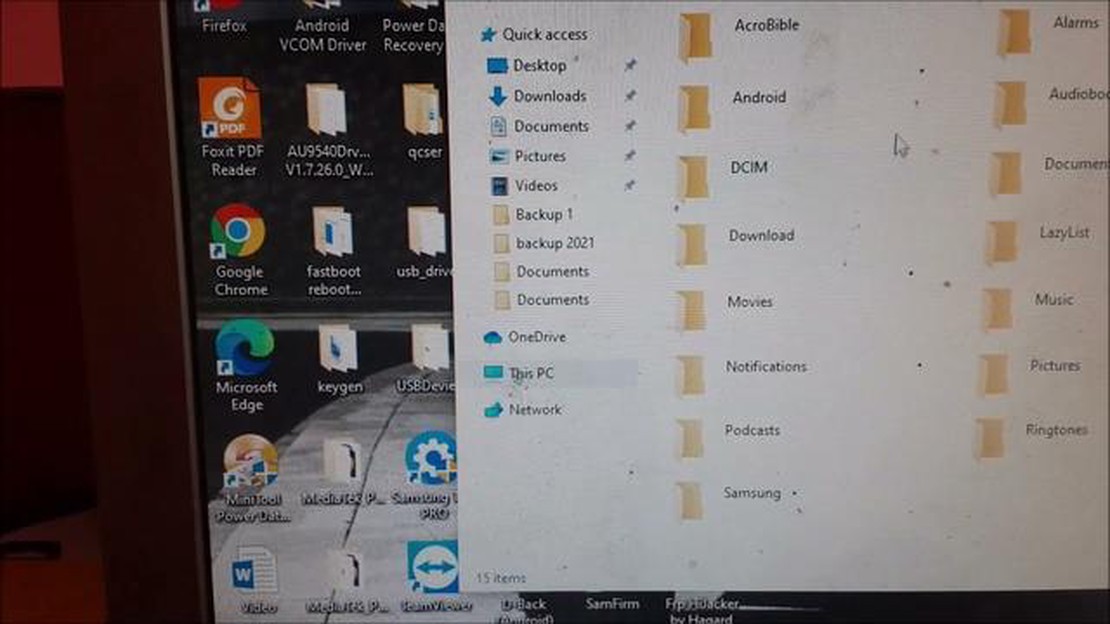
WhatsApp est l’une des applications les plus populaires pour l’échange de messages, de photos et de vidéos. Vos dialogues, fichiers multimédias et autres données peuvent être enregistrés dans un dossier spécial sur votre appareil. Si vous souhaitez télécharger l’intégralité de votre dossier WhatsApp et l’enregistrer sur votre ordinateur ou dans un espace de stockage en nuage, il existe plusieurs méthodes dont nous allons parler dans cet article.
La première consiste à utiliser des applications de sauvegarde. WhatsApp propose une fonction de sauvegarde intégrée qui vous permet d’enregistrer tous les messages, photos et vidéos sur votre appareil. Pour ce faire, ouvrez WhatsApp, allez dans les paramètres et sélectionnez “Chats”. Sélectionnez ensuite “Sauvegarde des chats” et appuyez sur “Sauvegarde”. Une fois la sauvegarde terminée, vous pouvez connecter votre appareil à votre ordinateur et copier le dossier WhatsApp sur votre ordinateur.
La deuxième méthode consiste à utiliser le stockage en nuage. Si vous utilisez des services de stockage en nuage tels que Google Drive ou Dropbox, vous pouvez simplement télécharger l’intégralité de votre dossier WhatsApp vers le stockage en nuage. Pour ce faire, ouvrez l’application de stockage en nuage sur votre appareil, créez un nouveau dossier et sélectionnez l’option “Télécharger des fichiers”. Localisez et sélectionnez ensuite le dossier WhatsApp sur votre appareil et attendez que tous les fichiers soient téléchargés vers le stockage en nuage.
Quelle que soit la méthode choisie, vous devez disposer de suffisamment d’espace libre sur votre appareil et votre ordinateur pour enregistrer tous les fichiers de votre dossier WhatsApp. Notez également que le téléchargement et l’enregistrement d’un fichier WhatsApp peuvent prendre un certain temps, surtout si vos chats contiennent de nombreux fichiers multimédias. Prenez ces facteurs en considération avant de lancer le processus de téléchargement.
WhatsApp est une application de messagerie populaire qui permet aux utilisateurs d’envoyer et de recevoir des messages texte, des photos, des vidéos et d’autres fichiers. Tous ces fichiers sont stockés dans le dossier WhatsApp de votre appareil. Si vous souhaitez télécharger l’intégralité du contenu de ce dossier, suivez ces instructions détaillées.
1- Ouvrez le gestionnaire de fichiers de votre appareil. Dans la plupart des cas, vous trouverez son icône sur l’écran d’accueil ou dans la section des applications. 2. Localisez le dossier WhatsApp dans votre gestionnaire de fichiers, généralement sous “Mémoire interne” ou “Stockage”. Si vous avez utilisé une carte mémoire pour stocker les données WhatsApp, le dossier peut se trouver sur votre carte mémoire. 3- Ouvrez votre dossier WhatsApp et trouvez le dossier Media. Il contient tous les contenus multimédias envoyés et reçus via WhatsApp. 4. Pour télécharger tout le contenu du dossier Media, vous pouvez suivre quelques étapes :
Vous pouvez aller dans le dossier Média, sélectionner un fichier et taper dessus pour l’ouvrir. Cliquez ensuite sur l’icône “Télécharger” ou “Enregistrer” (généralement une image représentant une flèche vers le bas).
Répétez cette étape pour chaque fichier que vous souhaitez télécharger. Ce processus peut être assez long si vous avez un grand nombre de fichiers dans votre dossier WhatsApp.
Si votre appareil prend en charge l’utilisation d’applications de téléchargement, vous pouvez installer une application qui vous permet de télécharger tous les fichiers de votre dossier multimédia en une seule fois. Vous trouverez différentes applications de téléchargement de fichiers sur Google Play Store ou App Store.
Après avoir installé l’application, ouvrez-la et accédez au dossier Media de l’application. Trouvez l’option permettant de télécharger tous les fichiers de ce dossier et suivez les instructions de l’application.
Si vous avez utilisé un service de stockage dans le nuage pour sauvegarder vos données WhatsApp, vous pouvez télécharger le contenu des dossiers WhatsApp depuis le nuage vers un autre appareil. Certains services de stockage en nuage populaires, tels que Google Drive ou iCloud, offrent la possibilité de synchroniser et d’accéder aux fichiers par le biais d’une interface web ou d’une application mobile.
Accédez à votre application de stockage en nuage sur votre autre appareil et recherchez votre dossier WhatsApp. Sélectionnez tous les fichiers que vous souhaitez télécharger et suivez les étapes appropriées pour les télécharger ou les enregistrer sur votre appareil.
Vous connaissez désormais plusieurs façons de télécharger le contenu de l’ensemble du dossier WhatsApp sur votre appareil. Choisissez celle qui vous convient le mieux et suivez les instructions pour accéder à vos fichiers WhatsApp.
Pour télécharger le contenu d’un dossier entier dans WhatsApp, vous devez ouvrir l’application sur votre appareil et trouver le bon dossier qui contient les fichiers que vous souhaitez télécharger.
Il existe plusieurs dossiers dans WhatsApp, tels que “Photos”, “Vidéos”, “Documents” et autres, qui stockent différents types de fichiers envoyés et reçus dans l’application.
Pour trouver le bon dossier, suivez les étapes ci-dessous :
Lire aussi: Pourquoi l'écran de mon téléviseur Samsung vacille-t-il ? Causes courantes et conseils de dépannage
Notez que l’emplacement des dossiers peut varier en fonction de votre système d’exploitation et de la version de l’application WhatsApp. Dans certains cas, certains dossiers peuvent être cachés ou ne pas être directement accessibles à l’aide du gestionnaire de fichiers de votre appareil.
Si vous ne trouvez pas le dossier que vous cherchez, vous devrez peut-être utiliser des applications ou des programmes tiers pour rechercher et récupérer des fichiers dans l’application WhatsApp.
Lire aussi: L'île de Cayo Perico dans GTA Online : nouvelles missions, nouveaux personnages et nouvelles fonctionnalités
Pour commencer le processus de téléchargement du contenu de l’ensemble du dossier WhatsApp, vous devez ouvrir le menu de l’application. Pour ce faire, vous devez suivre les étapes suivantes :
Après avoir suivi ces étapes, la fenêtre du menu de l’application s’ouvrira et vous serez prêt à passer à l’étape suivante du processus de téléchargement du contenu de votre dossier WhatsApp.
Après avoir sélectionné le dossier que vous souhaitez télécharger, recherchez le bouton ou l’icône avec trois points dans le coin supérieur droit de l’écran.
Cliquez sur ce bouton ou cette icône pour ouvrir un menu d’actions supplémentaires pour le dossier.
Dans ce menu, trouvez l’option “Partager” et cliquez dessus.
Une fois que vous avez cliqué sur “Partager”, une liste d’applications disponibles pouvant être utilisées pour télécharger le dossier WhatsApp s’affiche.
Sélectionnez l’application que vous préférez utiliser pour télécharger le dossier.
En fonction des applications installées sur votre appareil, vous pouvez choisir un navigateur, un gestionnaire de fichiers ou une application de téléchargement spécialisée.
Sélectionnez l’application de votre choix et attendez qu’elle se lance.
Suivez ensuite les instructions de cette application pour télécharger le dossier WhatsApp sur votre appareil.
Pour télécharger toutes les photos de WhatsApp, vous devez aller dans les paramètres de l’application et sélectionner l’option “Chats”. Ensuite, sélectionnez “Sauvegarder et réinitialiser” et cliquez sur “Sauvegarde”. Après cela, vous pourrez télécharger toutes les photos de WhatsApp sur votre appareil.
Si vous souhaitez télécharger toutes les vidéos de WhatsApp, vous aurez besoin d’une application de gestion de fichiers. Allez dans le dossier WhatsApp de votre appareil, puis dans le dossier “Media”. Dans ce dossier, vous trouverez les sous-dossiers “WhatsApp Images” et “WhatsApp Videos”. Ouvrez le dossier de votre choix et copiez toutes les vidéos sur votre appareil.
Pour télécharger tous les enregistrements audio de WhatsApp, vous devez à nouveau vous rendre dans l’application de gestion de fichiers. Allez dans le dossier WhatsApp de votre appareil, puis dans le dossier “Media”. Dans ce dossier, vous trouverez le sous-dossier “WhatsApp Audio”. Ouvrez-le et copiez tous les audios sur votre appareil.
Pour télécharger tous les documents de WhatsApp, vous devez à nouveau utiliser l’application de gestion de fichiers. Localisez le dossier WhatsApp sur votre appareil, puis naviguez jusqu’au dossier “Media”. Dans ce dossier, vous trouverez le sous-dossier “WhatsApp Documents”. Ouvrez-le et copiez tous les documents sur votre appareil.
5 Meilleure application de musculation en 2023 | Bodybuilding Apps Review Avec l’essor des smartphones et de la technologie, il n’a jamais été aussi …
Lire l'articleComment redémarrer la ps4 en mode sans échec et accéder aux options avancées ? La PlayStation 4 est une console de jeu populaire qui offre de …
Lire l'articleComment utiliser un hotspot mobile sur le Galaxy S10 | étapes pour configurer et utiliser votre S10 comme routeur sans fil. Le hotspot mobile est une …
Lire l'articleQuatre conseils pour réaliser une étude de marché avant de lancer votre commerce électronique. Le lancement d’une boutique en ligne peut être un …
Lire l'articleSites similaires à reddit : 10 alternatives à reddit que vous allez adorer Reddit est l’une des plateformes sociales les plus populaires où les …
Lire l'articleUn guide détaillé des jeux nft pour les débutants. Récemment, on a pu constater la popularité croissante des jeux NFT. De nombreux joueurs passionnés …
Lire l'article